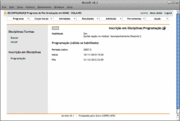Curso-LS/Disciplinas:Turma
De Adjutorium
AdminScire (disc | contribs) (→Descrição) |
AdminScire (disc | contribs) (→Descrição) |
||
| Linha 61: | Linha 61: | ||
====Descrição==== | ====Descrição==== | ||
| - | + | <!-- | |
[[image:DiscliplinasFiltroBusca_02.gif|thumb|right|Filtros de busca de Turmas]] | [[image:DiscliplinasFiltroBusca_02.gif|thumb|right|Filtros de busca de Turmas]] | ||
[[image:TurmasResultadoBusca.gif|thumb|right|Resultado da busca de Turmas]] | [[image:TurmasResultadoBusca.gif|thumb|right|Resultado da busca de Turmas]] | ||
| + | --> | ||
| - | + | :*No Menu Principal, acionar ‘Curso: Disciplinas: Turma’. | |
| - | :*No Menu Principal, acionar | + | |
:*Apresentada tela com a opção ‘Buscar’. Esta opção é um ''link'' para consulta, alteração ou exclusão de registros previamente cadastrados. | :*Apresentada tela com a opção ‘Buscar’. Esta opção é um ''link'' para consulta, alteração ou exclusão de registros previamente cadastrados. | ||
:*Fluxo de eventos: | :*Fluxo de eventos: | ||
| Linha 86: | Linha 86: | ||
:*#*Enquanto a validação do formulário detectar erro no preenchimento, o formulário voltará a ser exibido, apresentando os erros detectados. | :*#*Enquanto a validação do formulário detectar erro no preenchimento, o formulário voltará a ser exibido, apresentando os erros detectados. | ||
:*#*Quando a validação detectar preenchimento ‘Ok’, os dados do formulário são registrados na Base de Dados. | :*#*Quando a validação detectar preenchimento ‘Ok’, os dados do formulário são registrados na Base de Dados. | ||
| - | :*#*Se registro do formulário ‘Ok’, é apresentada a ‘Folha de Rosto’ da respectiva opção com os dados registrados e opções (''links'') para continuar editando este formulário (alteração/inclusão/exclusão) e retorno para a ‘Folha de Rosto da | + | :*#*Se registro do formulário ‘Ok’, é apresentada a ‘Folha de Rosto’ da respectiva opção com os dados registrados e opções (''links'') para continuar editando este formulário (alteração/inclusão/exclusão) e retorno para a ‘Folha de Rosto da Turma'. |
===Inscrição em Disciplinas: Programação=== | ===Inscrição em Disciplinas: Programação=== | ||
Edição de 21h01min de 23 de novembro de 2016
|
O que é
Cadastro da Oferta de uma Disciplina da BaseATRIO..
A Oferta de Disciplinas é o conjunto de Disciplinas efetivamente oferecidas pelo Curso num dado período. Para cadastramento, são solicitaddas informações básicas da oferta, ementa, bibliografia, informações adicionais e professores.
No registro da Oferta de cada Disciplina, ademais do título, pode ser aposto um sub-título [esta característica é particularmente importante para disciplinas tais como “Problemas Especiais” ou “Tópicos Especiais”].
O campo “Observação” presta-se, no Elenco, para registro de bibliografias, ementas ou comentários gerais e permanentes sobre a disciplina; e, na Oferta, para registro deste tipo de informação especificamente relacionada àquela “edição” da Disciplina, ou seja, naquele dado período.
Como Funciona
Inclusão
Sumário & Pré-condições
Inclusão da oferta de uma disciplina na BaseATRIO do Curso.
Função disponível apenas para usuários do ATRIO cujo perfil contemple este direito.
Descrição
- No Menu Principal, acionar ‘Curso: Disciplinas: Turmas’.
- Apresentada tela com a opção ‘Incluir’. Esta opção é um link para inclusão de novos registros.
- Fluxo de eventos:
- Apresentado formulário para inclusão dos dados básicos da turma da disciplina.
- Usuário preenche formulário de inclusão e o ‘submete’.
- Se a validação do formulário detectar erros no preenchimento, o formulário volta a ser exibido, para correção. Os erros detectados são exibidos.
- Quando a validação indicar preenchimento ‘Ok’, os dados do formulário são registrados na BaseATRIO.
- Se o registro do formulário está ‘Ok’, é apresentada a ‘Folha de Rosto da Turma' com os dados registrados e opções (links) para:
- exclusão da turma da disciplina;
- alteração/complementação dos dados básicos;
- formulário de horários (alteração/inclusão/exclusão);
- formulário de ementa (alteração/inclusão/exclusão);
- formulário de bibliografia (alteração/inclusão/exclusão);
- formulário de informações adicionais (alteração/inclusão/exclusão);
- formulário de anexar arquivo (alteração/inclusão/exclusão);
- formulário de professores da oferta da disciplina (alteração/inclusão/exclusão);
- relação dos alunos relacionados a turma e acesso à um formulário específico desta relação para alteração/inclusão/exclusão
 .
.
- Para cada formulário, repete-se o ciclo descrito de (2) até (5).
Consulta / Alteração / Exclusão
Sumário & Pré-condições
Recuperação da oferta de uma disciplina da BaseATRIO do curso, para consulta, alteração de dados já registrados, inclusão de novos dados ou sua eliminação da base de dados. De acordo com os direitos do usuário, esses registros podem ser exportados em um formato "planilha eletrônica" ![]() , "texto"
, "texto" ![]() , "xml"
, "xml" ![]() e
e ![]() onde constam todos os dados da disciplina/turma e respectivos alunos.
onde constam todos os dados da disciplina/turma e respectivos alunos.
As opções de edição e exclusão estão disponíveis apenas para usuários ATRIO com perfil que contemple este direito.
Descrição
- No Menu Principal, acionar ‘Curso: Disciplinas: Turma’.
- Apresentada tela com a opção ‘Buscar’. Esta opção é um link para consulta, alteração ou exclusão de registros previamente cadastrados.
- Fluxo de eventos:
- Apresentado formulário com ‘filtros de busca’ para recuperação da oferta da disciplina.
- Usuário preenche ‘filtro de busca’ do formulário e o ‘submete’.
- São recuperados todos os registros a Base de Dados que satisfizerem os filtros estabelecidos.
- Para cada registro recuperado está disponível um link que dá acesso ao dados da disciplina escolhida.
- Apresentada a ‘Folha de Rosto da Disciplina' com os dados registrados e opções (links) para:
- exclusão da oferta da disciplina;
- alteração/complementação dos dados básicos



 ;
;
- formulário de ementa (alteração/inclusão/exclusão);
- formulário de bibliografia (alteração/inclusão/exclusão);
- formulário de informações adicionais (alteração/inclusão/exclusão);
- formulário de anexar arquivo (alteração/inclusão/exclusão);
- formulário de professores da oferta da disciplina (alteração/inclusão/exclusão);
- relação dos alunos relacionados a oferta e acesso à um formulário específico desta relação para alteração/inclusão/exclusão
 ;
;
- Para cada formulário, de acordo com os direitos do usuário:
- Usuário preenche formulário e o ‘submete’.
- Enquanto a validação do formulário detectar erro no preenchimento, o formulário voltará a ser exibido, apresentando os erros detectados.
- Quando a validação detectar preenchimento ‘Ok’, os dados do formulário são registrados na Base de Dados.
- Se registro do formulário ‘Ok’, é apresentada a ‘Folha de Rosto’ da respectiva opção com os dados registrados e opções (links) para continuar editando este formulário (alteração/inclusão/exclusão) e retorno para a ‘Folha de Rosto da Turma'.
Inscrição em Disciplinas: Programação
Sumário & Pré-condições
Habilitação do Módulo "Inscrição em Disciplinas" para alunos regulares ativos do Curso e estabelecimento do período durante o qual o módulo estará ativo para que os alunos selecionem as disciplinas.
Opção disponível apenas para usuários ATRIO com perfil que contemple este direito.
Descrição
- No Menu Principal, acionar ‘Disciplinas: Turma’.
- Apresentada tela com a opção ‘Inscrição em Disciplinas: Programação’. Esta opção é um link para consulta e alteração da programação previamente registrada.
- Fluxo de eventos:
- Apresentado formulário com Programação da Inscrição em Disciplinas, de acordo com os direitos do usuário.
- Usuário edita o formulário e o ‘submete’.
- Enquanto a validação do formulário detectar erro no preenchimento, o formulário voltará a ser exibido, apresentando os erros detectados.
- Quando a validação detectar preenchimento ‘Ok’, os dados do formulário são registrados na Base de Dados.
Conteúdo
Dados básicos
- Período Letivo no qual a disciplina é oferecida: exibição.
- Código da Disciplina: código da disciplina no Sistema Corporativo de Registro Acadêmico da Instituição, exibição.
- Título da disciplina: exibição.
- Sub-título.
- Código Turma: código da turma no Sistema Corporativo de Registro Acadêmico da Instituição.
- Número de créditos.
- Carga Horária.
- Tipo da atuação dos docentes na oferta da Disciplina: domínio discreto (seleção entre as opções disponíveis).
- Observação: campo livre.
Horários
- Dia da semana
- Início: pode ser recuperado a partir da definição de "Horário padrão diário"
- Fim
- Cor de fundo: configura a cor de fundo para a turma sobrepondo a paleta padrão configurada
- Cor do texto: configura a cor de textopara a turma sobrepondo a paleta padrão configurada
Através de formulário também é possivel ter acesso à consulta da Grade Horária e à Configuração da grade horária.
Ementa
- Campo livre.
Bibliografia
- Campo livre.
Informações Adicionais
- Campo livre.
Anexar arquivo
- Arquivo anexado
- Acesso público: indica se o formulário Anexar Arquivo é acessível ao público.
- Comentário: campo livre.
Professores
- Ordem: ordem de exibição dos professores na Turma. Caso não preenchido, a ordem será alfabética.
- Professor: preenchimento através de 'Busca' que recupera registros previamente cadastrados na base.
- Carga Horária.
- Comentário: campo livre.
Alunos
Disponível relação dos alunos com email, frequência, nota, situação, comentários e dados de matrícula ![]() .
.
- Aluno: preenchimento através de 'Busca' que recupera registros previamente cadastrados na base.
- Curso/Nível da disciplina: domínio discreto (seleção entre as opções disponíveis).
- Situação do aluno na disciplina oferecida: domínio discreto (seleção entre as opções disponíveis).
- Frequência (%): deve estar compreendido entre 0 e 100.
- Nota obtida pelo aluno na disciplina oferecida: número entre 0.00 e 100.00 ou domínio discreto de conceitos configurados para cada Curso.
- Observação: campo livre.
Ver Tabela Perfis de Acesso::Disciplinas:Turma